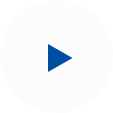RPA批量化操作,适合多个同类型文件的快速处理,大量节省人工操作,快速获取文档内容,提升操作效率。
1)批量合并多个PDF
使用RPA打开PDF相关工具,导航到工具 > 合并文件,然后执行以下操作:
1.选择添加文件,并导航到该文件夹,然后选择要添加的文件。
2.在“合并文件”工具栏中,选择选项。
3.在“选项”对话框中,选择在合并后始终删除源文件,然后确认。
4.选择合并。
把重复、单调的工作交给RPA去做,可以节省大量时间;把这些时间投入到更具创造性的工作中。
2)批量转换多个PDF
使用RPA与pdf相关工具进行批量转换
1.打开pdf相关软件。
2.点击“文件”菜单,选择“创建”,然后选择“从文件创建”。
3.在弹出的对话框中,选择要转换的PDF文件所在的文件夹。
4.按住Shift键,同时点击要转换的多个PDF文件,然后点击“打开”。
5.在弹出的对话框中,选择要转换的文件类型,如Word、Excel或图片等。
6.点击“保存”按钮,选择保存转换后的文件的位置和名称。
7.点击“保存”按钮,开始批量转换多个PDF文件。
3)批量提取多个PDF图片
打开RPA与pdf相关软件,并打开需要提取图片的PDF文件。
1.点击“工具”菜单,选择“导出PDF”。
2.在“将您的PDF导出为任意格式”界面中,选择“图像”选项卡。
3.选择要导出的图片格式,例如JPEG、PNG或TIFF。
4.勾选“导出所有图像”选项。
5.点击“导出”按钮,选择保存图片的文件夹。
4)批量提取邮件内容到指定文档
使用 RPA与Microsoft Outlook 批量提取邮件内容
1.打开 Microsoft Outlook。
2.选择要提取内容的邮件。
3.点击“开始”菜单,选择“快速步骤”。
4.点击“创建快速步骤”。
5.在“名称”框中输入名称,例如“提取邮件内容”。
6.在“操作”框中选择“执行脚本”。
7.在“脚本”框中输入以下脚本:
Sub ExtractEmailContent()
Dim objItem As Outlook.MailItem
Dim strContent As String
For Each objItem In Selection
strContent = strContent & objItem.Subject & vbCrLf & objItem.Body & vbCrLf
Next
MsgBox strContent
End Sub
8.点击“完成”按钮。
9.选择要提取内容的邮件,然后点击“快速步骤”中的“提取邮件内容”。
5)批量提取企微/微信内容到指定文档
使用RPA打开企微:可以使用“导出聊天记录”功能将聊天记录导出到文本文件或Excel文件。
使用RPA打开微信:可以使用“收藏”功能将聊天记录中的重要内容收藏起来,然后使用“导出收藏”功能将收藏内容导出到文本文件或HTML文件。
6)批量压缩/解压缩
使用RPA及相关压缩/解压缩工具软件,操作跟上面类似。
7)批量调整word/PPT/Excel格式
使用RPA及OFFICE相关软件,操作步骤跟上面类似。
8)批量查找文档数据
使用批量查找文档数据RPA相关组件打开搜索窗口,输入文档名称,点击搜索按钮,操作步骤跟上面类似。
9)批量提取文档数据
使用批量提取文档数据RPA相关组件,调用OCR接口,上传文档,获取返回结果。
10)批量写入文档数据
使用批量写入文档数据RPA相关组件,批量写入文档,获取返回结果。
11)批量打水印
使用批量打水印RPA相关组件,为多个图片和文档打水印。
12)批量发送邮件
使用批量发送邮件RPA相关组件,批量发送邮件。
13)批量发送微信/短信
使用批量发送微信/短信RPA相关组件,群发微信或短信。
14)批量文件分类
使用批量文件分类RPA相关组件,根据分类规则,对文件进行分类。
15)批量制作铭牌
使用批量制作铭牌RPA相关组件,批量生成铭牌信息。
16)批量制作工资条
使用批量制作工资条RPA相关组件,批量生成工资条。
使用“批量制作工资条RPA”相关组件,批量生成工资条。
17)批量下载银行流水/电子对账单
使用批量下载银行流水/电子对账单RPA相关组件,批量下载银行流水/电子对账单等。
18)批量数据转换
使用批量数据转换RPA相关组件,分批处理文档数据转换。
19)批量网站内容爬取
使用批量网站内容爬取RPA相关组件,批量爬取多个网站的数据。
20)批量数据动态跟踪
使用批量数据动态跟踪RPA相关组件,批量监控数据状态。
批量操作RPA
申请试用
基础场景RPA
申请试用
场景化RPA
 在线客服
在线客服